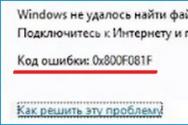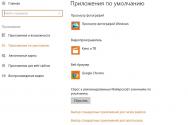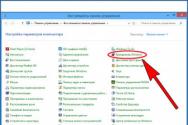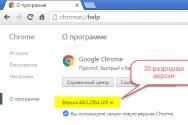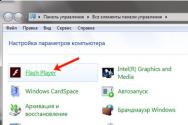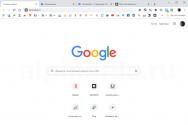Після видалення другої операційної системи просить вибір. Керівництво з видалення Windows XP з комп'ютера
Іноді, коли на комп'ютері встановлено дві операційні системи, настає такий момент, що одна з них перестає завантажуватися, або починає працювати нестабільно. В такому випадку виникає бажання видалити її, або звільнити місце під інші потреби. Але, не всі знають, як видалити другу операційну систему. А зробити це можна за допомогою декількох способів. Давайте ознайомимося з ними:
спосіб 1
Різні операційні системи, найчастіше, встановлюються на різних розділах вінчестера. Завдяки цьому для успішного видалення досить відформатувати необхідний розділ, що містить непотрібну ОС. Для цих завдань можна використовувати стандартні можливості самої операційної системи або спеціальне програмне забезпечення, Яке орієнтоване на роботу з такими розділами дисків, як Acronis Disc Director. Перш, ніж виконати процес видалення системи, необхідно скопіювати всю важливу інформацію, яка може стати в нагоді в майбутньому. Копію можна зробити як на знімний носій, так і в інший розділ диска. Потім слід натиснути правою кнопкою миші по ярлику комп'ютера і вибрати розділ "Керування дисками". Після вибору потрібного диска треба натиснути на кнопку «Форматувати». Таким чином, вся інформація, збережена в цьому розділі, а також сама операційна система буде видалено. Не забудьте, що непотрібний більш розділ можна відформатувати з ОС встановленої на ньому. Для цього потрібно скористатися другою системою.
Користувач може бути здивований, як видалити другу операційну систему, якщо при спробі форматування за допомогою використання стандартних засобів Windows виникає помилка, що не дає виконати потрібні операції. В такому випадку, вам може допомогти сторонній софт, Який здатний відформатувати диски без використання стандартної системної середовища. Одне з таких додатків слід встановити на комп'ютер, після чого запустити його в роботу. Коли буде обраний диск і закінчено процес форматування, комп'ютер автоматично перезавантажиться. Таким чином, вінчестер очиститься від непотрібної інформації.
спосіб 2
Іноді на одному комп'ютері може бути встановлено цілий ряд різних операційних систем. Якщо для повноцінної роботи користувачу достатньо однієї системи, то інші можливо видалити за допомогою завантажувального диска, На якому і знаходиться завантажувальний образ ОС. Самий простий і логічний шлях позбутися зайвих операційних систем - це форматування логічного диска перед установкою нової системи. Для початку слід зберегти всю потрібну інформацію. Якщо після видалення ви прийняли рішення встановити на комп'ютер Windows, то необхідно буде виконати наступні кроки.
Необхідно вставити диск, після чого перезавантажити комп'ютер. У той час як він почне завантажуватися, слід натиснути кнопку F5 (або будь-яку іншу кнопку, що використовується для відкриття завантажувального меню в Біосе вашого ПК, наприклад «Del»). Тепер слід вибрати спосіб завантаження системи. Коли диск закрутиться, потрібно буде натиснути будь-яку клавішу і в меню вибрати системний диск. Після чого його слід відформатувати. Тепер можна з легкістю видалити всі непотрібні версії системи.
Рішень завдання, що стосується того, як видалити другу операційну систему, існує кілька. Головне варто врахувати, що всі вони передбачають форматування, а це значить, що слід потурбуватися про збереження важливої \u200b\u200bінформації.
Буває, що на одному комп'ютері встановлено декілька операційних систем. Часто кілька ОС ставлять, щоб розширити можливості використання софта. Наприклад, не кожна програма, яка працює на Windows ХР, запуститься на Windows 7. Те ж саме і з відеоіграми. Деякі «старі» відеоігри не запускаються на операційній системі Windows 7. Але якщо необхідність у використанні декількох операційних систем одночасно відпала, непотрібні OC можна видалити.
Вам знадобиться
- Комп'ютер під управлінням операційної системи Windows
Інструкція
Вам знадобиться
- - Комп'ютер;
- - завантажувальний диск з ОС Windows.
Інструкція
іноді після перевстановлення Windows комп'ютер просить зробити вибір операційної системи при завантаженні (включення). Дивно, адже від минулого операційної системи нічого не повинно було залишитися. Ви відформатували, швидше за все, тому жорсткого диска, на якому вона була встановлена, а комп'ютер все не може її забути. Ми допоможемо!
Отже, сьогоднішня тема - « Як прибрати вибір операційної системи при завантаженні комп'ютера?». І дві основні гілки вирішуватимуть цю проблему в тому випадку, якщо другий операційної системи за фактом немає, і якщо у вас встановлено одночасно дві операційні системи. У другому випадку ми розповімо, як видалити другу операційну систему. Видаляти Windows набагато швидше і простіше, ніж встановлювати, тому не переживайте, ви точно впораєтеся.
Комп'ютер пропонує вибрати операційну систему при завантаженні, хоча вона за фактом всього одна
Це саме той випадок, який трапився у мене. Незважаючи на те, що я повністю відформатував жорсткий диск, На якому була встановлена \u200b\u200bминула операційна система Windows, у ноутбука залишилися про неї теплі спогади. Тепер при кожному включенні ноутбука, він ненав'язливо просить мене - « Виберіть операційну систему», - сподіваючись, що я виберу ту, якої вже немає. З ким не буває.
А виглядає це так:
Це те, що мене почало дратувати на моєму ноутбуці. Кожен раз при завантаженні він просив вибрати операційну систему
І як же нам це перемогти? Читайте просту інструкцію.

Не знаю як у вас, а особисто у мене все вийшло зовсім без проблем. Друга операційна система видалена, і мій ноутбук більше не париться через неї.
Як видалити другу операційну систему Windows, якщо їх дійсно встановлено дві
Іноді на комп'ютері може бути встановлена \u200b\u200bдруга операційна система. Тоді при завантаженні комп'ютера можна вибирати, яку операційну систему потрібно зараз запустити. І на відміну від попередньої ситуації (комп'ютер бачив вже віддалену ОС), будь-яка з операційних систем може бути запущена. Це можуть бути: Windows 10 і Windows 7, дві ідентичні Windows 10 або взагалі Windows і Linux. Неважливо.
Щоб видалити другу операційну систему, вам потрібно буде спочатку виконати все те, що ми виконали в попередньому пункті, а потім відформатувати том жорсткого диска, на якому вона була встановлена.
Відформатувати том жорсткого диска можна різними способами. Ми покажемо вам найпростіший.

Ось так просто у нас вийшло видалити другу операційну систему Windows і прибрати вибір операційної системи при завантаженні комп'ютера. Щиро вірю, що після всіх пророблених маніпуляцій друга операційна система не буде нагадувати про себе при включенні комп'ютера, а також не займатиме місце на жорсткому диску. Можете використовувати це місце для інших потреб. Сподіваюся, у вас все вийшло. А зовсім скоро ми напишемо,
сучасні течії
Зараз вже нікого не здивуєш тим, що на одному персональному комп'ютері можуть працювати дві і більше ОС. Це дуже зручно і практично, але в зв'язку з цим виникає і ряд проблем. Наприклад, одна з ОС може перестати коректно працювати, внаслідок чого користувачеві може знадобитися видалити її, хоча б для того, щоб звільнити місце. Але цей процес має свої підводні камені, і сучасному користувачеві необхідно точно знати, як видалити другу операційну систему правильно. Існує кілька способів це зробити.
Спосіб № 1
Досить часто кожну ОС встановлюють на окремому розділі жорсткого диска. Тому для нормального видалення досить просто відформатувати потрібний розділ, що містить проблемну операційну систему. Для цього є можливість користуватися стандартними засобами ОС або спеціалізованими ПО, одним з яких є чудова розробка Acronis Disc Director. Перед повним стиранням системи з пам'яті потрібно обов'язково попередньо зберегти всі важливі дані. Їх можна перекинути на будь-який зовнішній пристрій або інший розділ того ж самого диска. Тепер потрібно розібратися, як видалити другу операційну систему з комп'ютера? Для цього користувач натискає правою клавішею мишки по ярлику комп'ютера на робочому столі і вибирає пункт «Управління», а в ньому "Керування дисками". Потім він клікає на відповідному диску і форматує його. Після цього будь-які дані, які коли-небудь були збережені в обраному розділі, будуть видалені, включаючи і саму ОС з її системними файлами і директоріями. Коштувати згадати, що не можна форматувати диск з ОС, в якій на даний момент знаходиться користувач. Для цих цілей потрібно, відповідно, увійти до другої систему.

сторонні засоби
Трапляються такі ситуації, коли користувач не може стерти розділ за допомогою стандартних засобів. Як видалити другу операційну систему Windows 7 в цьому випадку? Для цього доведеться застосувати сторонні програми розробників, що не залежать від стандартних системних засобів. Користувач повинен встановити їх на ПК і запустити. Після форматування вибраного диска комп'ютер повинен автоматично перезавантажитися.
Спосіб № 2
Трапляється і таке, що в одному ПК встановлено цілих 4 і більше ОС. Якщо для роботи потрібна була тільки одна, то інші можна видалити за допомогою завантажувального диска, який містить образ операційної системи. Багато хто не знає, як видалити другу операційну систему, але ж для цього достатньо лише відформатувати кілька розділів. Це найбільш просте і оптимальне дію перед установкою нової ОС.

Видалення упереміш з установкою
Як видалити другу операційну систему, якщо в розділах знаходиться багато сміття? Вставляється диск з системою, і комп'ютер перезавантажується. При перших же ознаках нового включення необхідно натиснути потрібну кнопку для входу в БІОС, а потім вибрати в ньому порядок завантаження. Потім зайти з завантажувального диска і за допомогою виходить меню стерти необхідний розділ. Після цього система встановиться без проблем. Тепер користувачі, які не знали про те, як видалити другу операційну систему, в стані підсумувати, що на установчому диску зберігається не тільки сама ОС, але і засоби для форматування будь-яких розділів.
Ви хотіли протестувати нову ОС на своєму комп'ютері? Встановили дві системи разом і не знаєте як видалити другу вінду? Часто буває так, що користувачі встановлюють не видаляючи стару. Причини цього можуть бути різні, але результат завжди один - рано чи пізно Ви захочете видалити другу ОС.
Сучасні комп'ютери мають більший обсяг пам'яті і можуть підтримувати дві-три, хоч 5 операційних систем. Але особливого сенсу в цьому немає. Пам'ятайте, що просто форматування директорії на якій встановлена \u200b\u200bсистема, яку Ви хочете знести, не вирішить проблеми і завантажувач все одно залишиться. Так, як і раніше, при включенні буде відкриватися вікно «Boot OS». Так давайте розберемося - що ж робити якщо Ви вирішили повністю прибрати непотрібну версії Windows з комп'ютера.
видалення ОС
Після включення Вашого ПК необхідно набрати клавіші WIN + R, з'явиться вікно Виконати
У новому вікні слід вибрати вкладку «Завантаження».

Далі знаходимо ту операційну систему, яку Ви хочете залишити. Наприклад «Windows 10», після цього натискаємо «Використовувати за замовчуванням». Переконайтеся, що навпроти обраної вінди висвітилося «завантажується за замовчуванням windows». Якщо все так, тоді переходимо до другої ОС, вибираємо видаляється Windows і натискаємо кнопку «Видалити», далі «Застосувати» і «Ок»

Після цього комп'ютер перезавантажиться, вже не буде з'являтися «Диспетчер завантаження Windows»

і автоматично буде обрана залишена Вами система.
Треба зауважити, що даний спосіб видалити другий Віндовс дійсний як для версії 7, так і 8.
форматування диска
Але, тепер виникає логічне запитання, що робити з тією Директорією Вашого диска на якій була встановлена \u200b\u200bдистанційна версія ОС. Досвідчені майстри радять відформатувати його. Будьте уважні, розділ віддаленої ОС не може бути «Диском С» і обов'язково матиме іншу букву в назві. Перевірте кореневої каталог диска-там повинні знаходитися папки «Windows», «Program Files», «Користувачі». Ви повинні розуміти, що форматування повністю знищить всі дані, включаючи дані додаток і всіх користувачів.
перший спосіб
Отже, вибрали потрібний диск, Перевірили його на утримання важливої \u200b\u200bінформації, далі натискаємо по ньому правою кнопкою миші і вибираємо «Форматувати»

Натискаємо почати і чекаємо закінчення процесу. Все-Ваш диск успішно відформатований. Якщо ж Ви хочете повністю видалити тому на жорсткому диску, тоді скористайтеся другим способом.
другий спосіб
Припустимо, що Вам необхідно не просто відформатувати том, де була встановлена \u200b\u200bдистанційна ОС, а Ви хочете повністю видалити його і розширити інші диски на комп'ютері, наприклад, ті на яких зберігаються великі за розміром програми \\ гри, в такому випадку пропоную це зробити через засіб "Керування дисками". Для цього заходимо «Панель управління», вибираємо «Адміністрування», далі «Керування комп'ютером». Відкриється нове вікно, в якому необхідно вибрати "Керування дисками". Або другий спосіб-набираємо клавіші Win + R і у вікні виконати набираємо diskmgmt.msc і натискаємо Ок

Відкриється вкладка "Керування дисками". Далі вибираємо потрібний тому і натискаємо видалити. Все-те успішно видалений і неиспользуемое місце на диску можна легко використовувати для розширення інших директорій. Для цього правою кнопкою миші клацають на обраному роздягли і натискаємо «Розширити», таким чином розмір його пам'яті розшириться за рахунок віддаленого.
Поздравляю- Ви успішно впоралися з видаленням другої операційної системи Віндовс з комп'ютера. Як бачите немає нічого складного в тому, щоб зробити все це самостійно.